Se hai un dispositivo Apple, devi avere un account iCloud che include 5 GB di spazio di archiviazione gratuito o più nel caso in cui tu sia un utente iCloud+. Espande lo spazio di archiviazione per i nostri dispositivi Apple, inoltre consente agli utenti di accedere facilmente ai file. potrebbe aver sfruttato tutto questo spazio per effettuare il backup di foto, documenti, e-mail, portachiavi e così via. E per molti utenti di iCloud, le foto occupano la maggior parte dello spazio di archiviazione di iCloud.
Non c'è niente di peggio che perdere le foto di iCloud, soprattutto quando le abbiamo cancellate per errore e sono passati 30 giorni. Se questo sfortunato incidente si verifica nelle tue Foto di iCloud, questo post torna utile. Descriverà nel dettaglio i 10 modi più efficaci per recuperare le foto cancellate da iCloud su Mac, anche per ripristinare le foto di iCloud su iPhone. Diamo un'occhiata insieme.
 Download gratis macOS 10.9 o successivo
Download gratis macOS 10.9 o successivoSì, possiamo farlo.
iCloud è di per sé un servizio di backup e sincronizzazione: se hai eliminato i file dal tuo dispositivo e desideri recuperare il backup di iCloud, puoi aprire iCloud e scaricare nuovamente le foto sul tuo dispositivo, a condizione che tu abbia disabilitato la funzione di sincronizzazione prima dell'eliminazione.
Se vuoi recuperare le foto che hai eliminato dal tuo account iCloud, possiamo comunque ripristinarle. iCloud offre il suo cestino che conserva i file eliminati fino a 30 giorni, quindi ogni volta che ti rendi conto di aver eliminato una foto di iCloud che non volevi, controlla la cartella Eliminati di recente. Inoltre, esiste un modo alternativo per ripristinare i file dal cestino in iCloud Photos, utilizzando lo strumento Recupero dati, che è più comodo per ripristinare i file di iCloud eliminati negli ultimi 30 giorni.
Mentre, per le foto iCloud eliminate definitivamente dopo 30 giorni, iCloud non offre la soluzione per il recupero. Ma fortunatamente, ci sono suggerimenti e strumenti di recupero. Possiamo controllare altri backup in Google Drive, One Drive, Facebook, Twitter, ecc. E ci sono strumenti di recupero con un motore potente e veloce per scansionare e recuperare i tuoi file. Ma come? La logica alla base degli strumenti di recupero file iCloud è che, le foto caricate sul tuo account iCloud sono molto probabilmente salvate sul tuo dispositivo Apple (iPhone, iPad o Mac) o unità di archiviazione in primo luogo, anche se vengono eliminate dal tuo dispositivo, gli strumenti di recupero possono comunque recuperarle, perché i file eliminati sul disco non saranno persi per sempre finché non ci saranno nuovi dati che li sovrascriveranno.

Cisdem Data Recovery è uno strumento definitivo per recuperare le foto di iCloud, perché può essere recuperato in 2 diverse situazioni: con e senza backup di iCloud.
Se hai eliminato le foto dal tuo dispositivo e vuoi recuperarle dal backup di iCloud, è facile ripristinarle in Cisdem utilizzando la modalità di ripristino di iCloud.
Se hai eliminato definitivamente alcune foto dal tuo account iCloud, è difficile recuperarle, ma finché questi file eliminati sono stati archiviati su un disco rigido interno o esterno, anche se ora non ci sono più, possiamo comunque recuperare le foto di iCloud eliminate definitivamente dal precedente dispositivo di archiviazione utilizzando Cisdem.
Vantaggi notevoli di Cisdem Data Recovery
Vediamo ora nel dettaglio i passaggi per recuperare le foto eliminate definitivamente da iCloud dopo 30 giorni.
 Download gratis macOS 10.9 o successivo
Download gratis macOS 10.9 o successivo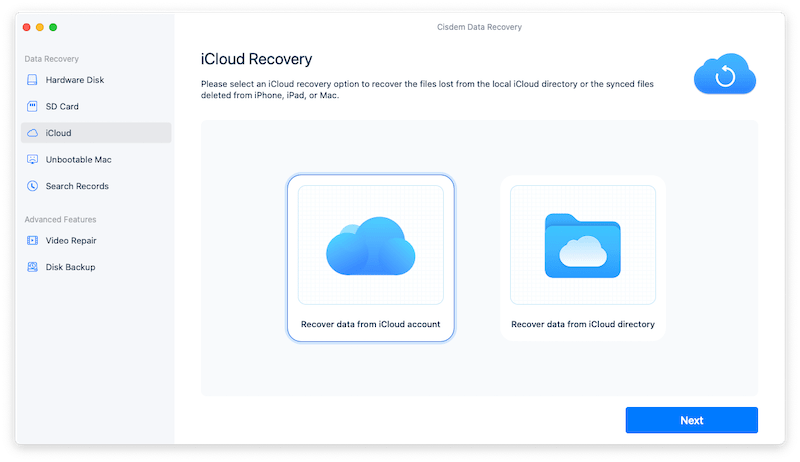
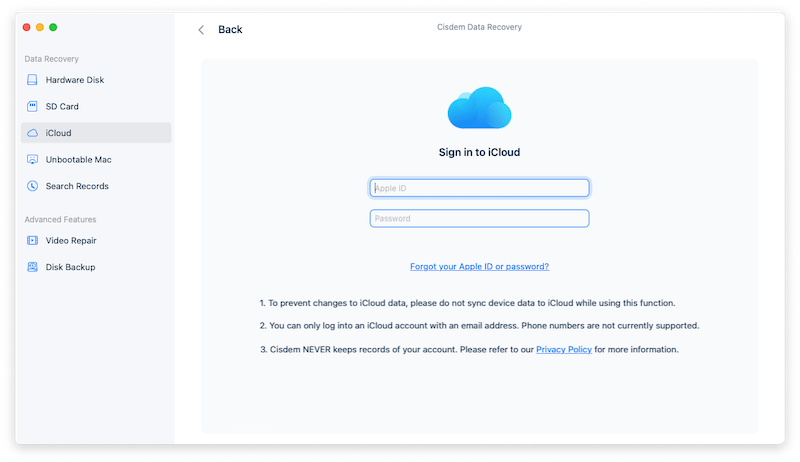
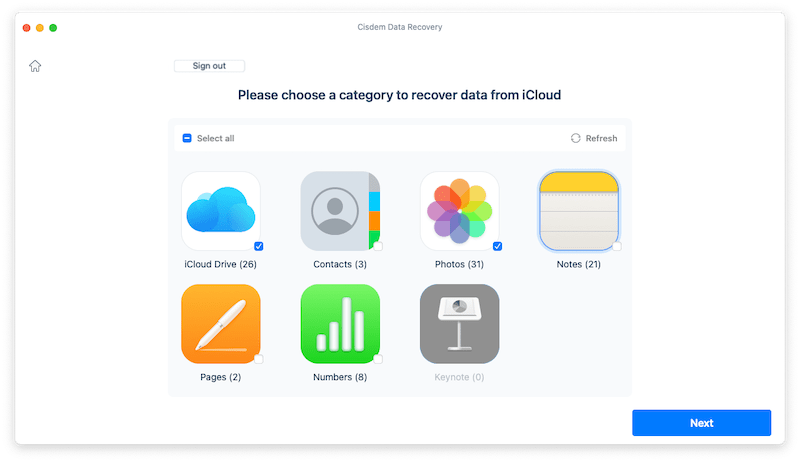
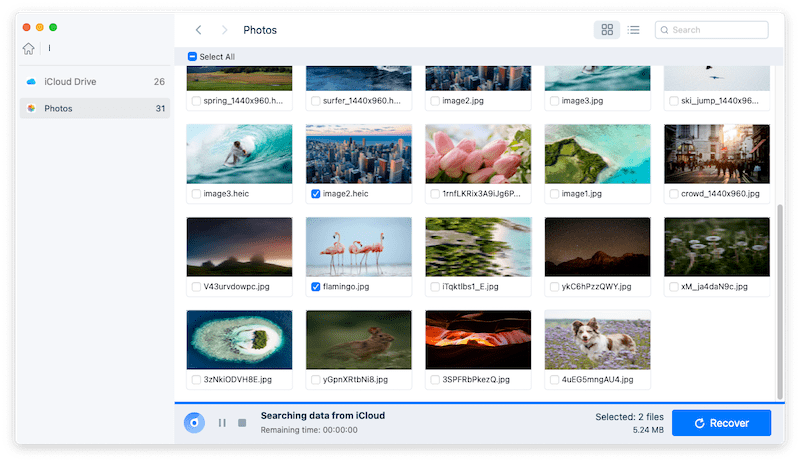
 Download gratis macOS 10.9 o successivo
Download gratis macOS 10.9 o successivo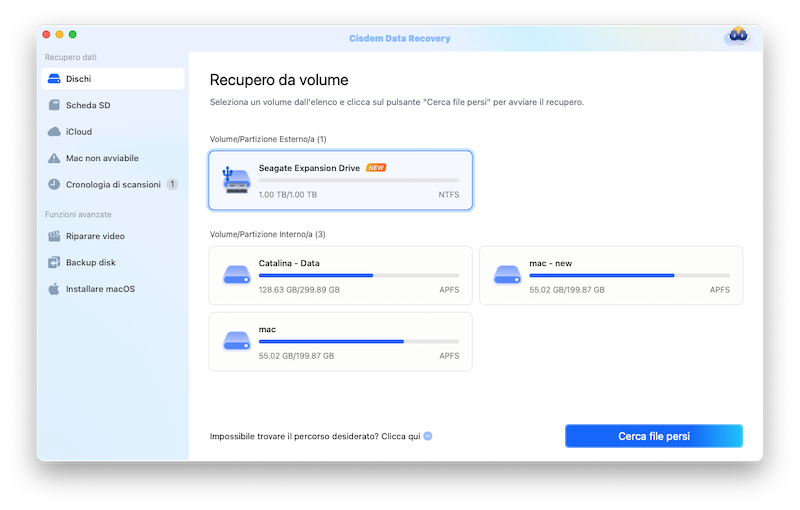
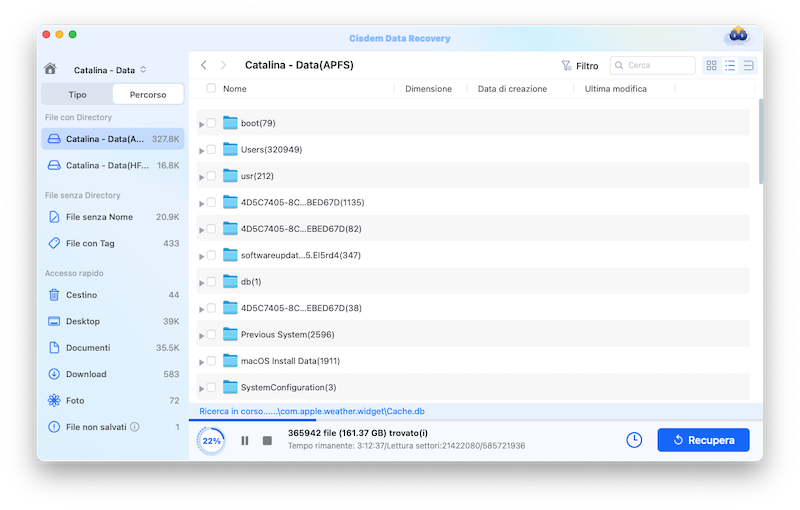
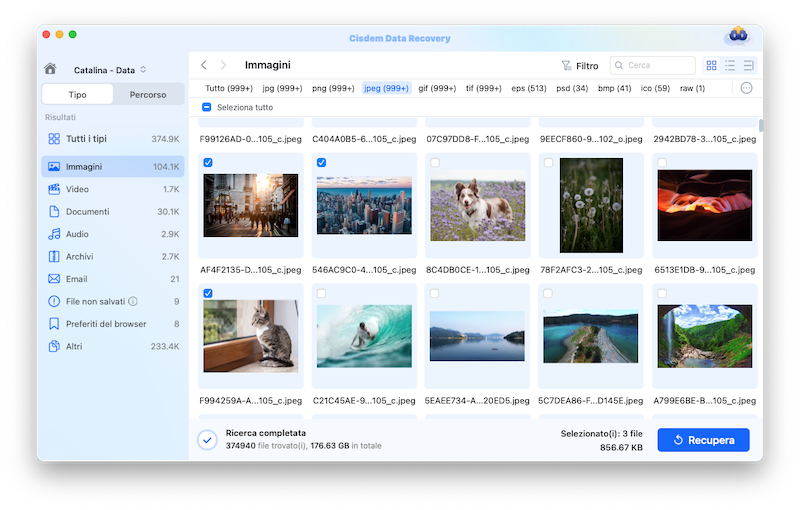
Puoi anche guardare il seguente video:
Questa sezione riguarda il ripristino delle foto eliminate da iCloud per gli utenti Mac, comprese le foto eliminate definitivamente dopo 30 giorni e le foto eliminate di recente negli ultimi 30 giorni.
Recuperare le foto eliminate definitivamente da iCloud è possibile e semplice se si dispone di un backup.
Se hai eliminato le foto di iCloud sul tuo Mac e hai disabilitato la sincronizzazione, puoi accedere al tuo account iCloud tramite un browser web, quindi scaricare nuovamente le foto sul tuo Mac.

Se hai eliminato definitivamente le foto da iCloud Drive dopo 30 giorni e sono presenti file di backup nell'app Foto sul Mac, puoi ricaricare le foto sul tuo account iCloud.


Se hai configurato Time Machine sul tuo Mac per eseguire il backup delle foto di iCloud eliminate su un dispositivo di archiviazione esterno, puoi ripristinare le foto di iCloud eliminate dal backup di Time Machine.
Prima di ripristinare le foto eliminate, collega l'unità di backup di Time Machine al tuo Mac, in modo che possa visualizzare e caricare rapidamente i dati sul Mac.
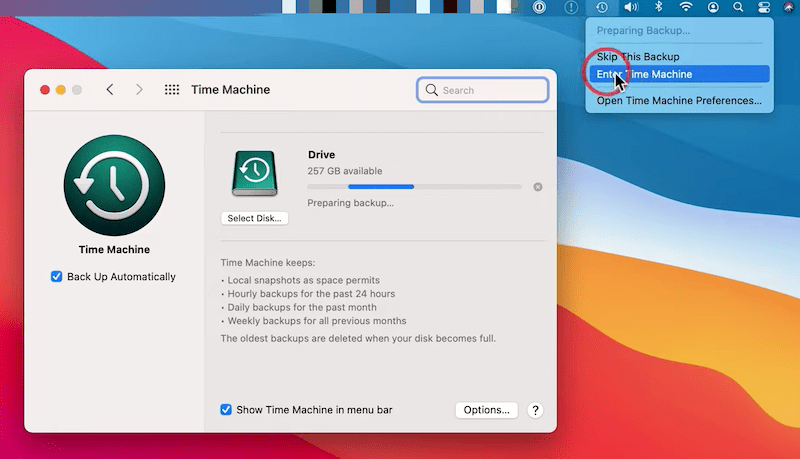
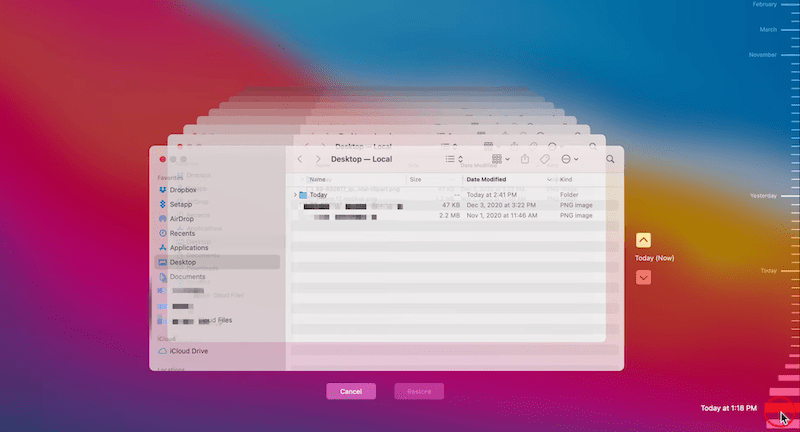
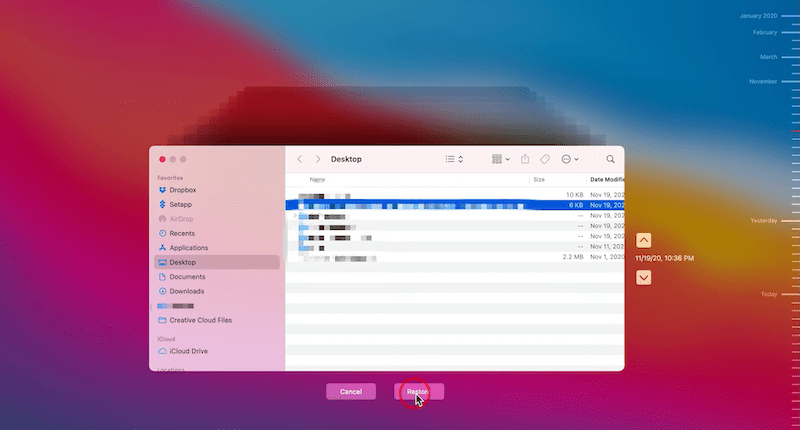
Inoltre, non dimenticare di controllare altri backup nel cloud o su un disco rigido esterno, come Google Drive, OneDrive, Dropbox. Ed è molto probabile che li abbiamo condivisi sul nostro account social media. Puoi riscaricare le copie sul tuo dispositivo, quindi aggiornare a iCloud.
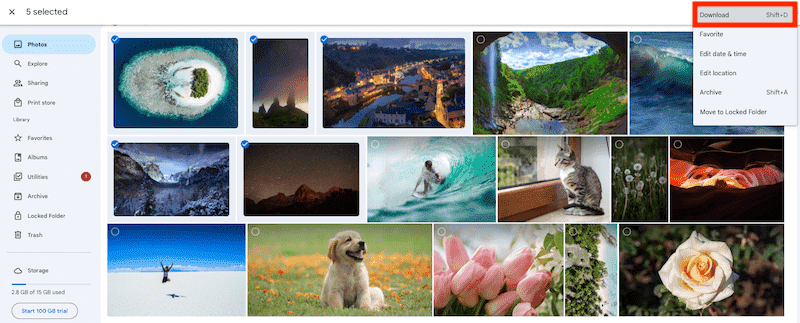
Recuperare foto eliminate di recente da iCloud entro 30 giorni dall'eliminazione è solitamente un processo semplice, molto più semplice del ripristino di una foto iCloud eliminata definitivamente. Ecco 3 modi.
In generale, supponendo che le tue foto vengano cancellate accidentalmente da iCloud, nel frattempo spariranno su altri dispositivi che applicano lo stesso ID Apple. La buona notizia è che la cartella Eliminati di recente di Foto di iCloud può ancora essere controllata per recuperare le foto eliminate non molto tempo fa. Questo è il metodo più rapido per recuperare le foto eliminate da iCloud che sono state eliminate entro 30 giorni.



iCloud è dotato anche di un'opzione Data Recovery per recuperare i file eliminati da iCloud Drive, Photos, Pages, Keynote e altre app negli ultimi 30 giorni. Se non riesci a trovare le foto iCloud eliminate in quelle più vecchie eliminate di recente, puoi usare questo strumento per ripristinarle.
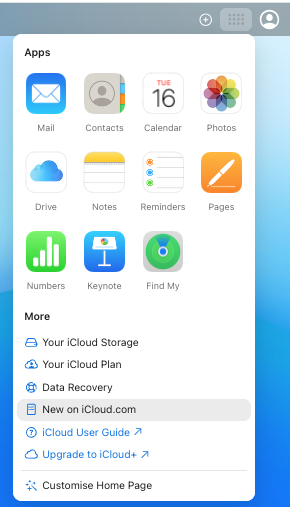
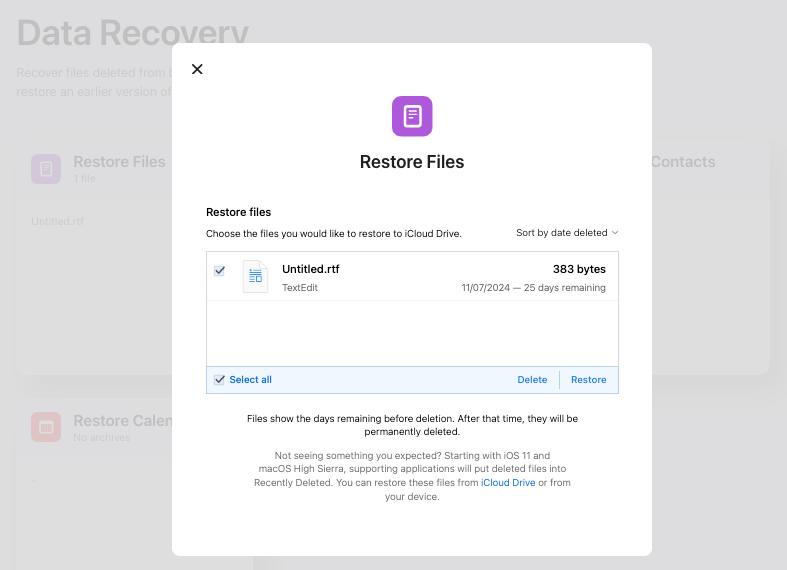
Se hai eliminato le foto da iCloud Drive sul Mac, questa azione verrà sincronizzata con il tuo account iCloud e i file eliminati verranno spostati nella cartella Eliminati di recente nell'account iCloud e anche nel Cestino sul tuo Mac. A quel punto potremo recuperare le foto eliminate da iCloud dal Cestino.


Per coloro che aggiornano il proprio cellulare a un nuovo iPhone o il cui iPhone si è rotto/danneggiato accidentalmente e poi subisce un ripristino delle impostazioni di fabbrica, ma hanno intenzione di conservare le foto originali scattate in precedenza sul dispositivo, c'è un'urgente necessità di ottenere le foto da iCloud direttamente all'iPhone. E abbiamo 2 soluzioni per te:
Speriamo che la funzionalità chiamata "Ripristina da backup iCloud" su iPhone possa rivelarsi utile.
Nello specifico, questo approccio è fattibile solo quando la funzione Foto di iCloud non è abilitata sull'iPhone, ovvero quando le foto vengono salvate sul dispositivo anziché sincronizzate con iCloud.
Tieni anche presente che si tratta di un recupero completo, che sovrascriverà tutte le impostazioni e i dati correnti sul tuo iPhone. Quindi ricordati di creare un backup dei tuoi dati esistenti prima di decidere di provare questa opzione.
Di seguito una guida passo passo su come recuperare le foto da iCloud a iPhone dopo il ripristino delle impostazioni di fabbrica. Mantieni il Wi-Fi connesso durante il processo.



Nel 2019, con l'eliminazione di iTunes, Apple ha integrato la funzionalità di backup e sincronizzazione nell'app Finder. Nel caso in cui tu abbia eseguito il backup dei dati del tuo iPhone su un Mac tramite Finder, potresti essere in grado di ripristinare le foto iCloud eliminate da tale backup dell'iPhone.
Finché non si verifica davvero una perdita di dati, ci rendiamo conto di quanto sia importante avere un backup. Se abbiamo un backup su diversi dispositivi e piattaforme di archiviazione cloud, è facile recuperare le foto eliminate da iCloud, anche dopo 30 giorni, ma se non abbiamo più il backup sul nostro dispositivo, in caso di emergenza, Cisdem sarà l'opzione migliore per recuperare le foto eliminate in modo permanente da iCloud.

Connie Yu has been a columnist in the field of data recovery since 2011. She studied a lot of data loss situations and tested repeatedly to find a feasible solution tailored for each case. And her solutions are always updated to fix problems from the newest systems, devices and apps.

